Si la aplicación de configuración en su equipo con Windows 11 no se comporta bien, por ejemplo, no se abre y cuando se abre, se bloquea continuamente, ¿cuál es la solución a este problema? Bueno, la solución a este problema es restablecer la configuración. Sí, me leiste bien, no puedes desinstalar esta aplicación, pero puedes restablecer su configuración a las opciones predeterminadas.
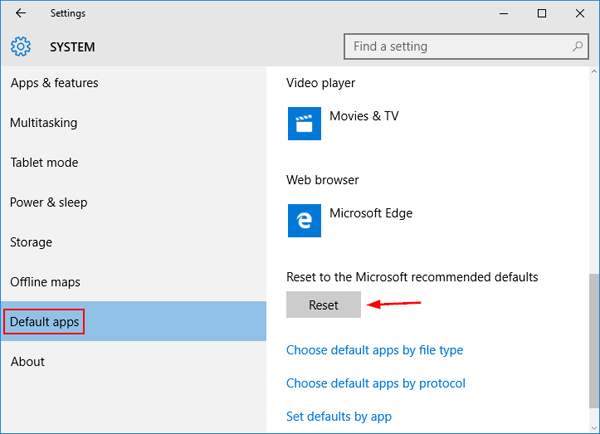
Hay dos formas que puede usar para restablecer la aplicación de configuración en Windows 11, puede usar la interfaz gráfica de usuario de la configuración o puede usar PowerShell para volver a las opciones predeterminadas. Con suerte, restablecer la aplicación resolverá los problemas que enfrenta.
¿Cómo restablecer la aplicación de configuración en Windows 11?
- Haga clic en el cuadro de búsqueda en la barra de tareas y busque la configuración.
- Desde allí, debe seleccionar la configuración de la aplicación y abrirla.
- Busque la sección de reinicio y haga clic en reiniciar.
Después de seguir los pasos mencionados, los datos de la aplicación se borrarán y la aplicación se reinstalará con su configuración predeterminada original.
Nota: puede restablecer todas las aplicaciones predeterminadas proporcionadas por Microsoft utilizando este método. Solo asegúrese de abrir la configuración> aplicaciones> encontrar la aplicación> hacer clic en los tres puntos> desplácese hacia abajo y haga clic en restablecer.
¿Cómo restablecer la aplicación de configuración usando Powershell?
- Haga clic en el cuadro de búsqueda en la barra de tareas y busque PowerShell.
- Ábralo como ejecutar un administrador.
- Debe ejecutar el comando que restablecerá la aplicación de configuración en Windows 11.
Get-AppxPackage *Windows.ImmersiveControlPanel* | Reset-AppxPackage
Nota:
Si eliminó Windows 11 de las aplicaciones inútiles de Microsoft y, en el proceso, eliminó algunas aplicaciones importantes, como la configuración, luego puede volver a registrar todas esas aplicaciones usando Powershell con el siguiente comando .
Get-AppXPackage | Foreach {Add-AppxPackage -DisableDevelopmentMode -Register "$($_.InstallLocation)\AppXManifest.xml"}
Conclusión:
La mayoría de las veces para resolver un problema, un simple reinicio de la PC o la aplicación solucionará el problema. Sin embargo, si reiniciar no soluciona el problema, quizás restablecer las ventanas o la aplicación resuelva el problema. Las reglas se aplican para la aplicación de configuración en Windows 11.
PREGUNTAS MÁS FRECUENTES:
¿Cómo soluciono que la configuración de Windows 11 no se abra?
Hay dos formas que puede usar para corregir si la aplicación de configuración no se abre.
- Reinicie el Explorador de Windows : presione Ctrl + shift + ESC para abrir el administrador de tareas> busque el Explorador de Windows> haga clic con el botón derecho y elija reiniciar. Después de eso, intente abrir la aplicación de configuración, si el problema no se soluciona, use el otro método.
- Restablecer la aplicación de configuración : los pasos para restablecer la aplicación de configuración de Windows se han mencionado en esta publicación. Puede usar la aplicación de configuración o PowerShell.
Además, puede verificar si hay problemas usando CMD, luego puede restablecer la configuración si lo desea.
Anuncio: Comparación de precios y seguimiento de precios de más de 600,000 productos: consulte Comparador de precios y ofertas online
- NGLTYQ?:uenta con su apoyo. Considere contribuir con el botón a continuación para seguir brindando contenido excelente.
Ya conoces nuestro canal de YouTube? ¡Suscríbete!
Te ha resultado útil esta información? Tus comentarios nos ayudan a mejorar esta web
Si te ha gustado esta información, por favor apoya nuestro trabajo y este sitio web: compartir o comentar este artículo es un buen comienzo!. Para cualquier duda puedes dejarnos su comentario recibirás una respuesta lo mas rápido posible.
Puedes seguirnos en Twitter o unirse a nuestro Fan Page Facebook , Grupo Facebook, Instagram, Suscribirte a nuestro canal de You Tube para mantenerse actualizado sobre lo último en tecnología móvil e informática en general











